word2003课时教案
初识WORD2003——详案

初识WORD2003德阳广播电视大学杨芸教学目标:1、让学生学会使用软件2、让学生熟悉文字处理软件WORD20033、让学生使用WORD2003编辑文稿教学重点:软件的使用;掌握文档编辑工具的使用。
教学难点:软件的操作;文本编辑的方法。
课时安排:一课时教学方法:多媒体教学教学过程:(详案)【引言】在上一堂课里我们学习了计算机的组成,我们一起来复习一下,计算机由硬件和软件组成,其中软件分为系统软件和应用软件,系统软件是什么?是管理和控制计算机软、硬件资源,方便用户操作的软件系统,操作系统主要有DOS、Windows、unix、linux等,我们主要用的呢就是WindowsXP、2000、NT等操作系统,因为它是以窗口的形式操作,操作非常方便,而应用软件呢?它则是人们完成其一项具体工作任务而编制的软件,所以应用软件就会有很多分类,比如说管理软件、教育软件、办公软件、画图软件等。
我们今天就办公软件中的一种文字处理软件WORD2003带大家走进应用软件,使用软件。
【板书】第一节WORD2003文字处理软件【讲解】大家看我们的黑板上这几张图片,是什么?这是报纸、杂志、简历、海报等,这些东西都是和我们息息相关的东西,那这些都是怎么做出来的呢?它们都是用计算机文字处理软件来完成的,就文字处理软件也很多,微软Office、永中Office、金山WPS等,而我们今天要学习的软件就是WORD2003,首先我们来了解一下WORD2003:Word 2003是微软公司Office2003组件之一。
具有强大的文档管理、编辑排版、表格处理、图形处理等功能能够方便地编排出图文并茂的文档,如公文、信函、合同、论文、书籍、报刊等。
了解了WORD软件后相信大家已经很想进入软件看看了吧,现在大家不要着急,我们在进入软件之前提一个问题。
【提问】WORD2003中2003是什么意思?【回答】【讲解】2003是该软件的版本号,微软公司开发的Office办公软件有很多个版本,有Office2000、2003、2007、2010版,哪为什么有那么多新的版本我们不学新版本的呢?我们是教大家学习使用软件,而不是让你只会这一个软件,今后软件更新换代更快了,那你不能说老师没教我们用过吧。
初始Word2003教案
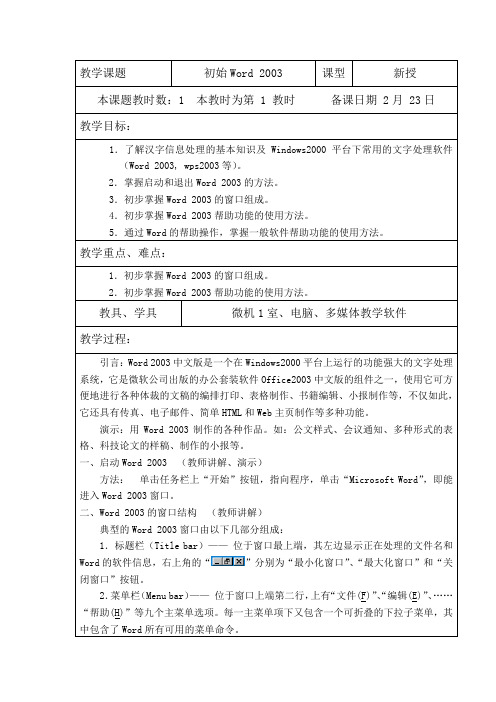
教学课题初始Word 2003 课型新授本课题教时数:1 本教时为第 1 教时备课日期 2月 23日教学目标:1.了解汉字信息处理的基本知识及Windows2000平台下常用的文字处理软件(Word 2003, wps2003等)。
2.掌握启动和退出Word 2003的方法。
3.初步掌握Word 2003的窗口组成。
4.初步掌握Word 2003帮助功能的使用方法。
5.通过Word的帮助操作,掌握一般软件帮助功能的使用方法。
教学重点、难点:1.初步掌握Word 2003的窗口组成。
2.初步掌握Word 2003帮助功能的使用方法。
教具、学具微机1室、电脑、多媒体教学软件教学过程:引言:Word 2003中文版是一个在Windows2000平台上运行的功能强大的文字处理系统,它是微软公司出版的办公套装软件Office2003中文版的组件之一,使用它可方便地进行各种体裁的文稿的编排打印、表格制作、书籍编辑、小报制作等,不仅如此,它还具有传真、电子邮件、简单HTML和Web主页制作等多种功能。
演示:用Word 2003制作的各种作品。
如:公文样式、会议通知、多种形式的表格、科技论文的样稿、制作的小报等。
一、启动Word 2003 (教师讲解、演示)方法:单击任务栏上“开始”按钮,指向程序,单击“Microsoft Word”,即能进入Word 2003窗口。
二、Word 2003的窗口结构(教师讲解)典型的Word 2003窗口由以下几部分组成:1.标题栏(Title bar)——位于窗口最上端,其左边显示正在处理的文件名和Word的软件信息,右上角的“”分别为“最小化窗口”、“最大化窗口”和“关闭窗口”按钮。
2.菜单栏(Menu bar)——位于窗口上端第二行,上有“文件(F)”、“编辑(E)”、……“帮助(H)”等九个主菜单选项。
每一主菜单项下又包含一个可折叠的下拉子菜单,其中包含了Word所有可用的菜单命令。
计算机word2003课程教案
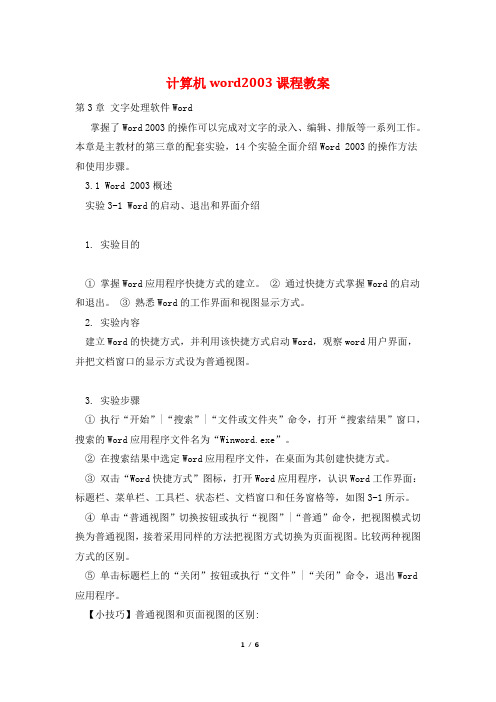
计算机word2003课程教案第3章文字处理软件Word掌握了Word 2003的操作可以完成对文字的录入、编辑、排版等一系列工作。
本章是主教材的第三章的配套实验,14个实验全面介绍Word 2003的操作方法和使用步骤。
3.1 Word 2003概述实验3-1 Word的启动、退出和界面介绍1. 实验目的①掌握Word应用程序快捷方式的建立。
②通过快捷方式掌握Word的启动和退出。
③熟悉Word的工作界面和视图显示方式。
2. 实验内容建立Word的快捷方式,并利用该快捷方式启动Word,观察word用户界面,并把文档窗口的显示方式设为普通视图。
3. 实验步骤①执行“开始”|“搜索”|“文件或文件夹”命令,打开“搜索结果”窗口,搜索的Word应用程序文件名为“Winword.exe”。
②在搜索结果中选定Word应用程序文件,在桌面为其创建快捷方式。
③双击“Word快捷方式”图标,打开Word应用程序,认识Word工作界面:标题栏、菜单栏、工具栏、状态栏、文档窗口和任务窗格等,如图3-1所示。
④单击“普通视图”切换按钮或执行“视图”|“普通”命令,把视图模式切换为普通视图,接着采用同样的方法把视图方式切换为页面视图。
比较两种视图方式的区别。
⑤单击标题栏上的“关闭”按钮或执行“文件”|“关闭”命令,退出Word 应用程序。
【小技巧】普通视图和页面视图的区别:普通视图是Word最基本的视图方式,其显示速度相对较快,非常适合于文字的录入阶段。
用户可在该视图方式下进行文字的录入及编辑工作。
在普通视图下不显示页边距、页眉和页脚、背景、图形对象。
页面视图方式即直接按照用户设置的页面大小显示,此时的显示效果与打印效果一致,用户可从中看到各种对象(包括页眉、页脚、水印和图形等),这对于编辑页眉和页脚,调整页边距,以及处理边框、图形对象及分栏都是很有用的。
菜单栏工具栏文档窗口标题栏 Word程序关闭按钮文档窗口关闭按钮水平标尺垂直滚动条任务窗格视图切换按钮文档编辑区垂直标尺水平滚动条状态栏图3-1 Word的工作窗口实验3-2 Word工具栏定制和系统设置1. 实验目的①掌握工具栏的定制。
Word 2003教案
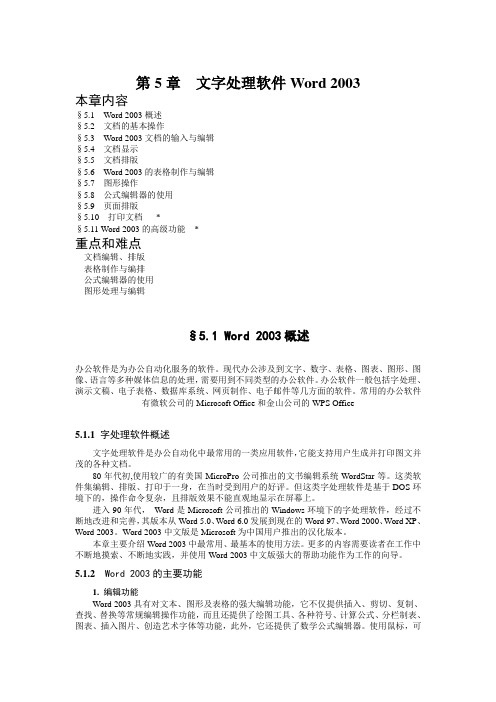
第5章文字处理软件Word 2003本章内容§5.1 Word 2003概述§5.2 文档的基本操作§5.3 Word 2003文档的输入与编辑§5.4 文档显示§5.5 文档排版§5.6 Word 2003的表格制作与编辑§5.7 图形操作§5.8 公式编辑器的使用§5.9 页面排版§5.10 打印文档*§5.11 Word 2003的高级功能*重点和难点文档编辑、排版表格制作与编排公式编辑器的使用图形处理与编辑§5.1 Word 2003概述办公软件是为办公自动化服务的软件。
现代办公涉及到文字、数字、表格、图表、图形、图像、语言等多种媒体信息的处理,需要用到不同类型的办公软件。
办公软件一般包括字处理、演示文稿、电子表格、数据库系统、网页制作、电子邮件等几方面的软件。
常用的办公软件有微软公司的Microsoft Office和金山公司的WPS Office5.1.1 字处理软件概述文字处理软件是办公自动化中最常用的一类应用软件,它能支持用户生成并打印图文并茂的各种文档。
80年代初,使用较广的有美国MicroPro公司推出的文书编辑系统WordStar等。
这类软件集编辑、排版、打印于一身,在当时受到用户的好评。
但这类字处理软件是基于DOS环境下的,操作命令复杂,且排版效果不能直观地显示在屏幕上。
进入90年代,Word是Microsoft公司推出的Windows环境下的字处理软件,经过不断地改进和完善,其版本从Word 5.0、Word 6.0发展到现在的Word 97、Word 2000、Word XP、Word 2003。
Word 2003中文版是Microsoft为中国用户推出的汉化版本。
本章主要介绍Word 2003中最常用、最基本的使用方法。
更多的内容需要读者在工作中不断地摸索、不断地实践,并使用Word 2003中文版强大的帮助功能作为工作的向导。
初中word 2003教案
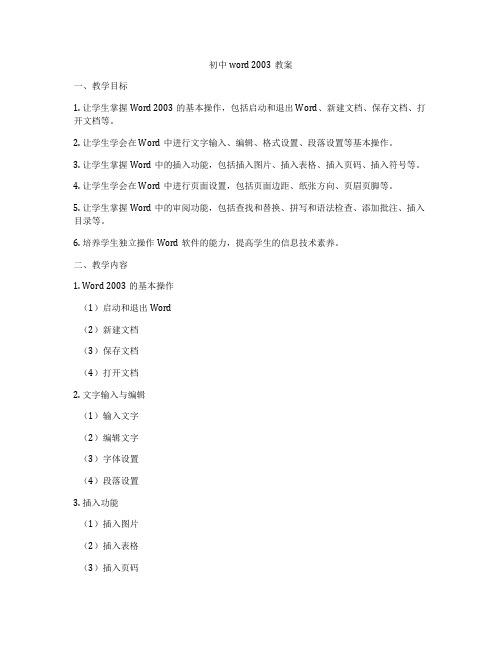
初中word 2003教案一、教学目标1. 让学生掌握Word 2003的基本操作,包括启动和退出Word、新建文档、保存文档、打开文档等。
2. 让学生学会在Word中进行文字输入、编辑、格式设置、段落设置等基本操作。
3. 让学生掌握Word中的插入功能,包括插入图片、插入表格、插入页码、插入符号等。
4. 让学生学会在Word中进行页面设置,包括页面边距、纸张方向、页眉页脚等。
5. 让学生掌握Word中的审阅功能,包括查找和替换、拼写和语法检查、添加批注、插入目录等。
6. 培养学生独立操作Word软件的能力,提高学生的信息技术素养。
二、教学内容1. Word 2003的基本操作(1)启动和退出Word(2)新建文档(3)保存文档(4)打开文档2. 文字输入与编辑(1)输入文字(2)编辑文字(3)字体设置(4)段落设置3. 插入功能(1)插入图片(2)插入表格(3)插入页码(4)插入符号4. 页面设置(1)页面边距(2)纸张方向(3)页眉页脚5. 审阅功能(1)查找和替换(2)拼写和语法检查(3)添加批注(4)插入目录三、教学重点与难点1. 教学重点:Word 2003的基本操作、文字输入与编辑、插入功能、页面设置、审阅功能。
2. 教学难点:插入功能中的插入图片、插入表格、插入页码、插入符号的操作,以及页面设置中的页眉页脚设置。
四、教学方法与手段1. 教学方法:采用任务驱动法、分组合作法、实践教学法。
2. 教学手段:利用多媒体教室,进行讲解、演示和练习。
五、教学过程1. 导入新课:介绍Word 2003的基本功能和应用领域,激发学生的学习兴趣。
2. 讲解与演示:讲解Word 2003的基本操作,并进行演示。
3. 实践操作:学生分组进行实践操作,教师巡回指导。
4. 任务驱动:布置相关任务,让学生运用所学知识完成任务。
5. 总结与拓展:总结本节课所学内容,引导学生进行拓展学习。
六、课后作业1. 巩固所学知识,练习Word 2003的基本操作。
word2003教案
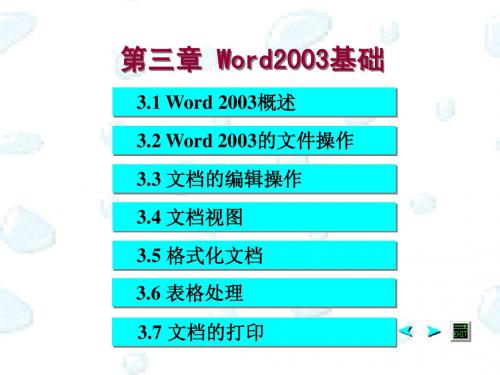
5、拆分表格
操作:表格、拆分表格
四、表格的排序与计算
1、表格的排序 1)使用排序按钮:“表格和边框”按钮、“升序”或“降 序”按钮 2)使用排序命令:表格、排序 2、表格的计算
3.5 表格处理
一、表格的创建 二、表格内容的输入与排版
三、表格的修改 四、表格的排序与计算 五、新增的制表功能
一、表格的创建
1、自动创建表格:常用工具栏中的“表格”按 钮或“表格”菜单 2、手工绘制表格:常用工具栏中的“表格和边 框”按钮 3、文本转换为表格:选择文本(必须是用逗号、 空格、制表符或其他特殊符号分割的文本)、“表格” 菜单、转换、文字转换成表格 4、表格转换成文本:选定表格、“表格”菜单、 转换、表格转换成文字
六、文档编辑工具
1、撤消与恢复 2、查找与替换:编辑、查找或替换 3、定位:编辑、定位
4、拼写与语法检查
1)设置拼写和语法检查功能:工具、选项、拼写和语法 2)使用拼写和语法检查:工具、拼写和语法 5、字数统计:选定、工具、字数统计 6、自动更正:工具、自动更正
七、窗口编辑操作
1、同时打开多个文档窗口 2、同一文档在多个窗口中打开 3、拆分窗口
七、缩放显示
操作:“视图”菜单、显示比例或常用工具栏按钮
3.5 格式化文档
一、字符格式化
二、段落格式化 三、项目符号与编号 四、设置段落的边框和底纹 五、应用格式刷
格式化文档
字符格式化:字体、字形、字号、字符间距和颜色等。 段落格式化:段落的缩进方式、对齐方式、段落间距、段 落中各行之间距离等设置。
WORD2003_教案
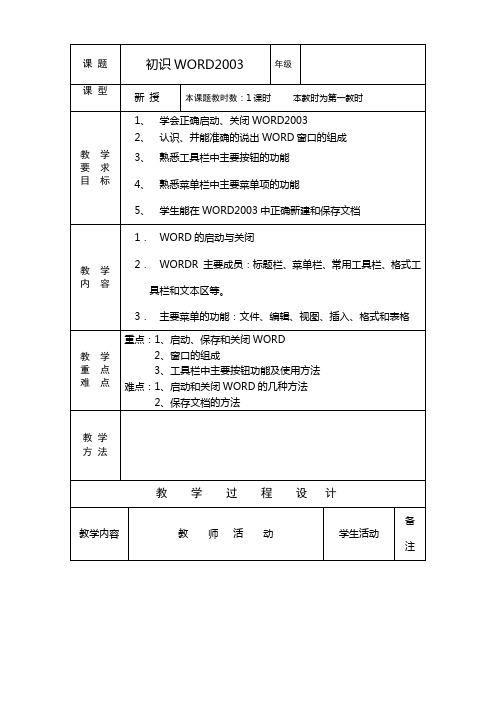
3.主要菜单的功能:文件、编辑、视图、插入、格式和表格
教学
重点
难点
重点:1、启动、保存和关闭WORD
2、窗口的组成
3、工具栏中主要按钮功能及使用方法
难点:1、启动和关闭WORD的几种方法
2、保存文档的方法
教学
方法
教学过程设计
教学内容
(3)WORD中所有的操作,通常都可以通过菜单中的选项实现,工具按钮可简化操作
树立信心
培养学习的兴趣
做笔记
比较哪种方法简单
学生写出或演示操作步骤
对照电脑或者幻灯片认识组成与写字板比较
说说不同点
提问
与写字板和画图比板书
设计
认识WORD2003
WORD的启动和关闭
文件—另存为:一般用于改变文件名的保存,包括盘符、目录或文件名的改变。
1)保存未命名的文档
操作:文件—保存或另存为。
2)保存已命名的文档
文件—保存,或者,单击工具栏的保存图标。
3)自动保存文档的设置
操作:工具—选项—保存。
(三)关闭WORD
1单击右上角“×”
2文件----退出
3提问:如果退出WORD时,当前编辑的文章没有保存会出现什么情况?
首先,认识和了解WORD2003。
下面我们将学习它,那我们怎样进入WORD?
一、WORD的启动、保存和关闭
(一)启动步骤:
方法一
1单击“开始”
2程序—附件
3单击“Microsoft Word”
方法二
双击桌面上的WORD图标
提问:还有其他方法么?
并比较启动“写字板”
文字处理软件Word2003教学设计
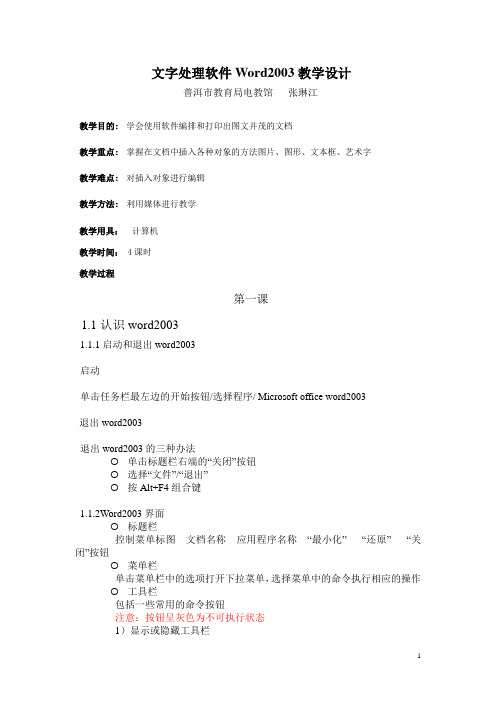
文字处理软件Word2003教学设计普洱市教育局电教馆张琳江教学目的:学会使用软件编排和打印出图文并茂的文档教学重点:掌握在文档中插入各种对象的方法图片、图形、文本框、艺术字教学难点:对插入对象进行编辑教学方法:利用媒体进行教学教学用具:计算机教学时间:4课时教学过程第一课1.1认识word20031.1.1启动和退出word2003启动单击任务栏最左边的开始按钮/选择程序/ Microsoft office word2003退出word2003退出word2003的三种办法单击标题栏右端的“关闭”按钮选择“文件”/“退出”按Alt+F4组合键1.1.2Word2003界面标题栏控制菜单标图文档名称应用程序名称“最小化” “还原” “关闭”按钮菜单栏单击菜单栏中的选项打开下拉菜单,选择菜单中的命令执行相应的操作工具栏包括一些常用的命令按钮注意:按钮呈灰色为不可执行状态1)显示或隐藏工具栏2)调整工具栏3)移动工具栏标尺工作区的刻度尺例如测量段落的对齐位置、度量插入图片的长宽文档编辑区编辑区中有一个不断闪动的竖条,称为插入点,它指示的是下一个输入字符的位置。
状态栏用来显示当前的工作状态任务窗格一般显示在文档编辑区的右侧包含了很多命令的链接滚动条由于工作区域有限,利用滚动条可上下左右滚动页面1.1.3 word2003的视图方式提供五种视图方式:普通、Web版式、页面、大纲、阅读1.1.4设置显示比例提供不同的比例显示文档,可实现10—500%间的任意比例。
注意:不能改变实际打印效果1.2 文档的基本操作1.2.1 创建新文档使用“新建空白文档”按钮使用“新建文档”任务窗格选择文件/新建命令,在编辑区右边出现“新建文档”任务窗格可很方便的选择不同类型文档格式。
1.2.2打开文档1)单击工具栏中的“打开”按钮2)文件/打开3)打开所要打开的文档所在的文件夹1.2.3保存与关闭文档1)保存文档文件/保存单击保存按钮2)关闭文档点击标题栏最右边的“关闭”按钮1.3文档的编辑1.3.1 输入文本1)光标定位鼠标定位键盘定位2)文本的输入3)插入符号和特殊字选择“插入”/“符号”4)划分段落按Enter 键另起一段1.3.2选择文本连续的文本一个单词一行文本移动鼠标到该行的左侧空白区域,鼠标变为箭头时单击一个段落移动鼠标到该行的左侧空白区域,鼠标变为箭头时双击一个句子按住Ctrl键,单击该句子的任何位置多个段落移动鼠标到段落的右侧空白区域双击并按信鼠标左键移动到所要选择的范围的最末端。
- 1、下载文档前请自行甄别文档内容的完整性,平台不提供额外的编辑、内容补充、找答案等附加服务。
- 2、"仅部分预览"的文档,不可在线预览部分如存在完整性等问题,可反馈申请退款(可完整预览的文档不适用该条件!)。
- 3、如文档侵犯您的权益,请联系客服反馈,我们会尽快为您处理(人工客服工作时间:9:00-18:30)。
第周星期第节本学期累计总课时年月日三、word 窗口上机操作:、用几种方法启动和退出word 程序 word2003的窗口垂水菜单任务窗帮助窗工具栏控制图标状态栏文档标题直滚动条平滚动条标尺视图切换区工作区段落结束符栏格口标题栏第周星期第节本学期累计总课时年月日第周星期第节本学期累计总课时年月日第周星期第节本学期累计总课时年月日课题教学目的教学重点难点教学过程4、输入方法切换一般装好Windows操作系统后,系统会自带一些基本的输入法,例如,微软拼音、智能ABC等。
默认的输入法切换方式:•打开/关闭输入法组合键<Ctrl>+<空格键>。
•在各种输入方法中来回切换输入法使用复合键<Ctrl>+<Shift>。
•自定义输入法的切换热键,可通过右击窗口右下角的输入法提示按钮进行设置。
5、特殊符号的插入在Word中可以通过选择【插入】【符号】或【插入】【特殊符号】命令来实现特殊符号的输入,分别弹出符号对话框和插入特殊符号对话框第周星期第节本学期累计总课时年月日第周星期第节本学期累计总课时年月日课题Word2003的排版教学目的掌握对字符格式的设置(字体格式、字符间距、动态效果等)教学重点难点重点:字体格式难点:动态效果教学过程一、字符格式字符格式是指对英文字母、汉字、数字和各种符号的外观格式,以若干文字为对象进行格式化。
常见的格式有字体格式、字符间距、动态效果、字符边框和底纹、字符缩放效果、字符方向、设置背景、中文版式等。
字符格式设置是最基本的操作,可以通过【格式】【…】菜单进行设置,常用格式还可以通过格式工具栏实现。
1、字体格式常见字体格式有字体、字形、字号、颜色、下划线、着重号以及多种特殊效果等。
操作:【格式】【字体】,弹出“字体”对话框。
部分“字号”与“磅值”的对应关系字号初号一号二号三号四号五号六号七号八号磅值42 26 22 16 14 10.5 7.5 5.5 52、字符间距字符间距是指Word文档同一行的两个字符之间的间隔距离。
操作:【格式】【字体】【字符间距】,弹出“字符间距”对话框。
•字符的间距为“标准”间距即0磅。
可以根据需要在对话框的“缩放”下拉列表框中进行调整,也可以通过格式工具栏的按钮进行设置调整字符水平方向的尺寸。
•对话框中“位置”下拉列表框可以调整字符与基准线的位置关系,可以“提升”或“降低”字符位置3、动态效果字符动态效果指设置选择字符的动态显示。
包括赤水情深、礼花绽放、七彩霓虹、闪烁背景、乌龙绞柱、亦真亦幻等动态格式。
操作:选择【格式】【字体】【文字效果】命令,弹出“字体-文字效果”对话框。
上机操作练习:、1、对文档中的进本进行字符格式设置(包括字体,字号,颜色,字符间距,和动态效果等设置)本节课学生学会了对字符格式的设置教学小结第周星期第节本学期累计总课时年月日课题Word2003的排版教学目的掌握对段落的各种设置了解项目符号和编号的设置教学重点难点段落的设置教学过程一、段落格式1、通过【格式】工具栏⏹两端对齐⏹居中对齐⏹居左对齐⏹分散对齐⏹减少缩进量⏹增加缩进量2、通过标尺⏹设置首行缩进⏹设置左缩进⏹设置悬挂缩进⏹设置右缩进3、通过菜单命令选择【格式】/【段落】命令,在对话框中还可进行以下设置:⏹设置行间距⏹设置段间距二、设置项目符号和编号1、设置项目符号⏹单击按钮⏹选择【格式】/【项目符号和编号】命令第一种方法设置当前段为先前使用过的项目符号。
最后一种方法弹出【项目符号和编号】对话框。
2、设置编号⏹单击按钮⏹选择【格式】/【项目符号和编号】命令第一种方法设置当前段为先前使用过的编号。
最后一种方法弹出【项目符号和编号】对话框。
3、设置多级符号选择【格式】/【项目符号和编号】命令,在【项目符号和编号】对话框中单击【多级符号】选项卡上机操作:1、档的段落进行各种设置操作2、进行项目符号和编号设置本节课学生掌握了文档段落的设置和项目符号和编号的设置。
教学小结第周星期第节本学期累计总课时年月日课题Word的排版教学目的掌握设置分栏的方法掌握设置边框和底纹的方法学会设置首字下沉教学重点难点边框和底纹的设置方法,并能根据要求设置出应有的效果教学过程一、设置分栏设置分栏选择【格式】/【分栏】命令,弹出【分栏】对话框。
二、边框和底纹Word文档中添加字符边框和底纹的目的是为了使内容更加醒目和突出。
操作:选择【格式】【边框和底纹】命令,弹出“边框和底纹”对话框。
1)边框:对选定的段落或文字加边框,可选择线型、颜色、宽度等框线的外观效果。
2)底纹:对选定的文字或段落加底纹,“填充”项可设置底纹填充背景色;“样式”项可设置底纹内填充点的密度及线条图案等;“颜色”项可设置底纹内填充点的颜色,即前景色。
3)页面边框:对页面设置边框,各项设置同“边框”选项卡,仅增加了“艺术型”下拉式列表框,其应用范围针对整篇文档或整节内容。
三、首字下沉“首字下沉”的格式设置有“下沉”和“悬挂”两种效果。
首字下沉应用于文档的开头,用“首字下沉”方法修饰文档,可以将段落开头的第一个或若干个字母、文字变为大号字,并以下沉或悬挂方式改变文档的版面样式。
选取要设置首字下沉的段落;选择【格式】【首字下沉】命令,弹出“首字下沉”对话框;选择下沉的方式有“无”“下沉”和“悬挂”三种选择方式,还可具体设置字体、下沉行数、距正文距离等。
上机操作练习:1、对文本进行分两栏等宽的设置2、对给定的文本进行边框和底纹的设置3、对首字进行首字下沉的设置教学小结第周星期第节本学期累计总课时年月日4、关闭工具栏。
三、分页和插入页码1、设置自动分页θ操作:选择【工具】【选项】【常规】【后台重新分页】。
2、人工分页方法一:选择【插入】【分隔符】【分页符】命令,弹出“分隔符”对话框。
方法二:<Ctrl>+<Enter> 。
3、删除分页符在“普通视图”方式下,将光标移至分页线上,按<Delete>。
4、插入页码1)选择【插入】【页码】,弹出“页码”对话框,设置页码的位置、对齐方式、首页显示页码与否、显示预览等;2)单击“格式”命令按钮,弹出“页码格式”对话框,在此可设置数字格式、页码编排等。
四、脚注和尾注•脚注和尾注用于给文档中的文本加注释。
脚注或尾注各自由两个互相连接的部分组成:注释引用标记和其对应的注释文本。
•θ操作:选择【插入】【引用】【脚注和尾注】命令,打开“脚注和尾注”对话框脚注对文档内容进行注释说明,注释位于页面底端。
脚注的编号方式有“连续”“每页重新编号”“每节重新编号”等,编号的格式如同列表的标号格式有多种选择。
上机练习:1、给一篇文章插入页码2、给一篇文章设置页面并插入页眉页脚和脚注尾注本节课学生学会了页面设置,页眉页脚、脚注尾注和页码的运用教学小结第周星期第节本学期累计总课时年月日课题Word2003表格处理教学目的掌握建立表格的几种方法学会将文本转换成表格懂得在表格中插入文本教学重点难点手动绘制表格及将文本转换成表格教学过程一、建立表格1、插入表格方法一:单击工具栏上的按钮。
方法二:选择【表格】/【插入】/【表格】命令。
弹出【插入表格】对话框。
在对话框中进行相应设置。
方法三:绘制表格1、单击【表格和边框】工具栏中按钮。
2、选择【表格】/【绘制表格】命令。
绘制表格常用的操作有:画线擦线结束2、将文字转换成表格先按一定格式输入文本,再选定文本,然后选择【表格】/【转换】/【文字转换成表格】命令,弹出【将文字转换成表格】对话框,在对话框中进行相应设置。
3、绘制斜线表头1)绘制法。
2)设置边框法。
3)菜单命令法。
选择【表格】/【绘制斜线表头】命令,弹出【插入斜线表头】对话框。
在对话框中进行相应设置。
4、输入文本•表格结构创建出来后,接下来是向表格中输入内容,其操作与一般文本操作一样。
表格单元中可以插入文字、图形等内容。
σ按<Tab>键表示光标向下一个单元格移动。
σ按<Shift>+<Tab>键表示光标向前一个单元格移动。
σ将鼠标直接指向所需的单元格后单击,光标可以移到表格中任意单元格。
σ当光标在表格最后一单元格时,再按<Tab>键,Word将为此表自动添加一行上机操作:1、用三种方法创建一个6行4列的表格2、给表格绘制斜线表头3、在表格中输入文本本节课学生掌握了创建表格的方法及在表格中输入文本教学小结课时教案第周星期第节本学期累计总课时年月日课时教案第周星期第节本学期累计总课时年月日上机操作:1、熟悉表格属性对话框的各个选项卡2、合并指定单元格3、拆分指定单元格4、对表格属性进行各项设置教学小结本节课学生学会了单元格的合并和拆分,表格的拆分及其属性的设置表格属性对话框课时教案第周星期第节本学期累计总课时年月日让学生制作出一定效果的表格4、表格自动套用格式•表格自动套用格式是指将这些预先定义好的格式应用到表格上。
•θ操作:⌝选取表格对象;⌝选择【表格】【表格自动套用格式】命令;⌝选择格式后单击“确定”按钮。
上机操作:1、制作一个表格并对其外观进行设置(包括字体,字号,颜色,下划线等设置)2、设置该表格的边框和底纹3、将该表格设置为自动套用格式本节课学生掌握了对表格的基本操作,并能制作出一个精美的表格教学小结课时教案第周星期第节本学期累计总课时年月日。
